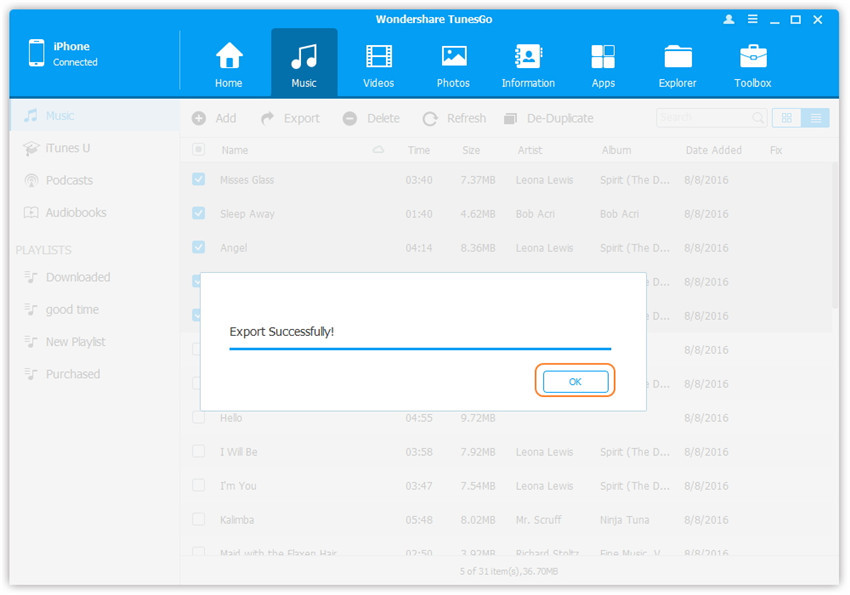Übertragen Sie Musik, Fotos, Videos und Playlisten von Ihrem iPhone, iPad und iPod zwischen der iTunes-Bibliothek und dem PC, verwalten Sie Musik, Fotos Kontakte und SMS ohne Einschränkungen.
Mit Wondershare TunesGo können Sie Musik und andere Audiodateien von Ihrem iPhone, iPad oder iPod in die iTunes-Mediathek übertragen, einschließlich Musik, iTunes U, Hörbücher, Podcasts, Wiedergabelisten. Darüber hinaus erkennt TunesGo alle Videos, die nicht in iTunes vorhanden sind, und überträgt nur diese, um Duplikate zu vermeiden.
Mit dieser Methode können Sie Ihre gesamte Musik mit einem Mal übertragen. Auch andere Audiotypen wie iTunes U, Hörbücher, Podcasts, Wiedergabelisten lassen sich damit übertragen. Sie können die Dateien jedoch nicht einzeln und selektiv übertragen.
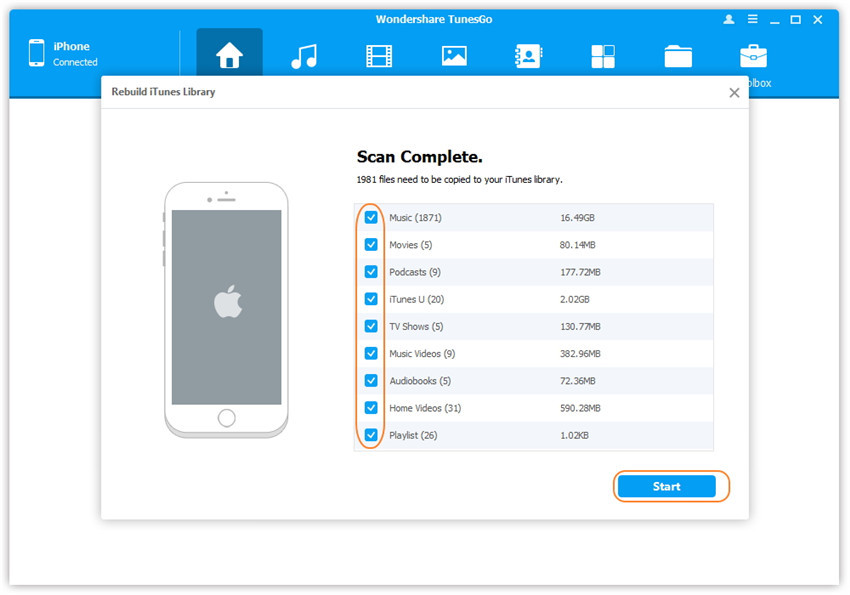
Halten Sie sich für detaillierte Schritte an die Anleitung <iTunes-Mediathek mit 1-Klick erneuern>.
Schritt 1. Starten Sie Wondershare TunesGo und verbinden Sie Ihren iPhone/iPad/iPod mit dem Computer.
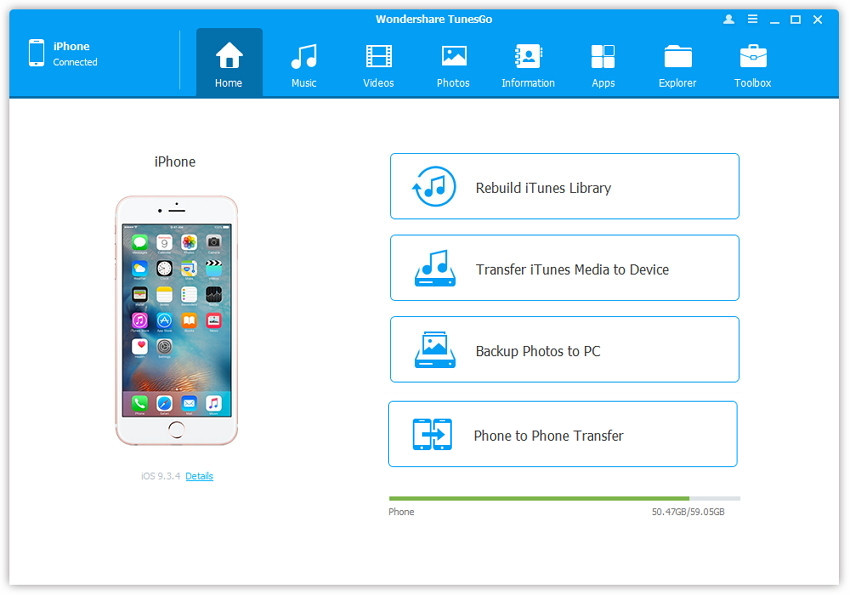
Schritt 2. Musik von Ihrem iPhone/iPad/iPod in die iTunes-Mediathek exportieren.
Klicken Sie oben im Hauptfenster auf das Musik-Symbol, wählen Sie dann die Option Musik (Musik ist die Standardoption). Bitte beachten Sie, dass Ihnen hier auch iTunes U/Hörbücher/Podcasts zur Verfügung stehen. Prüfen Sie danach die Dateien, die Sie in iTunes übertragen wollen, und klicken Sie auf Exportieren > Export zu iTunes.
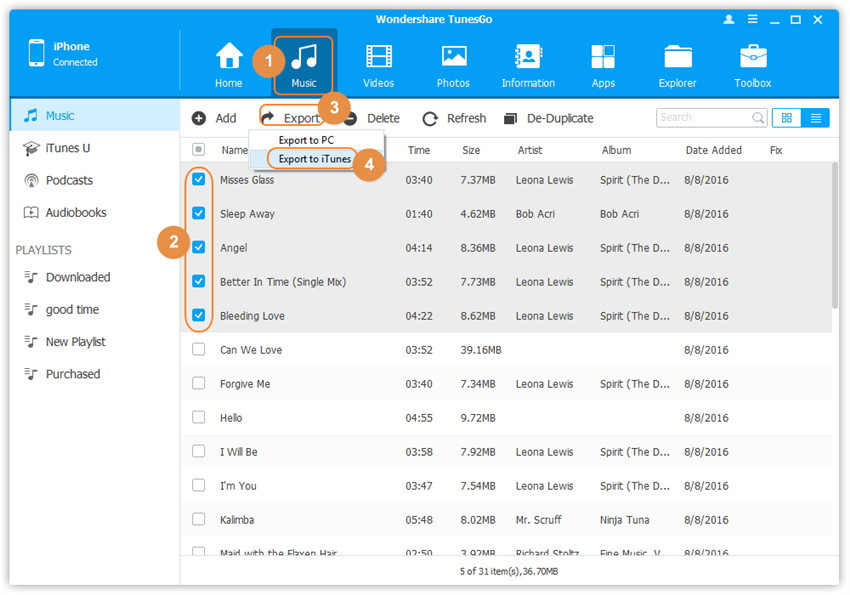
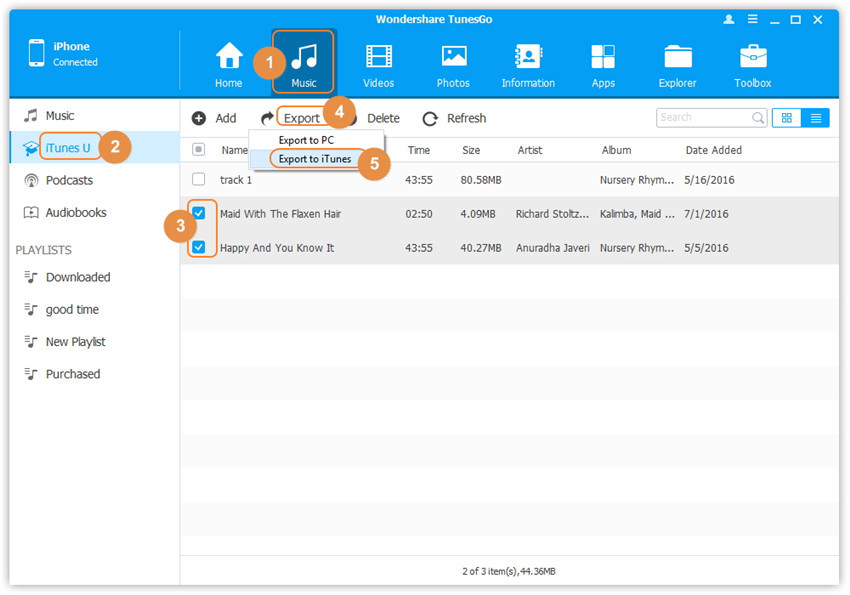
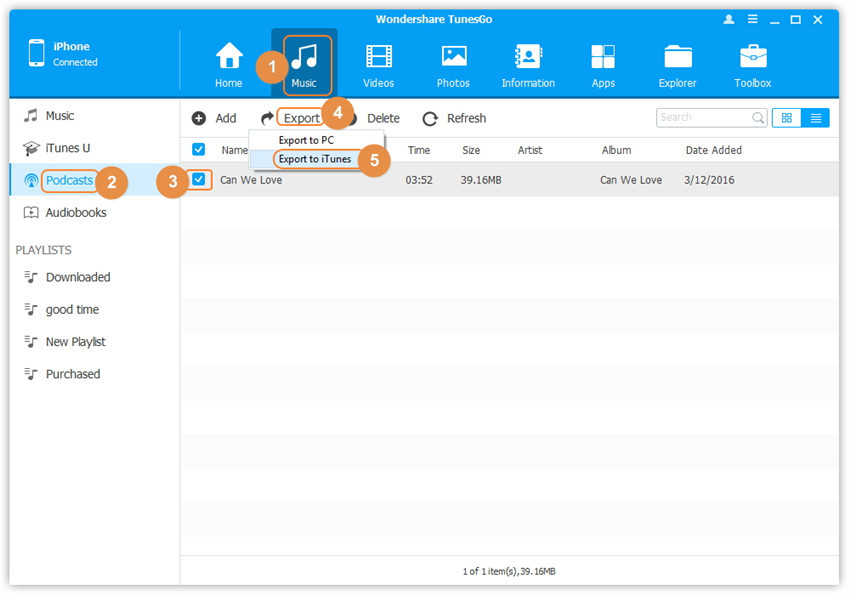
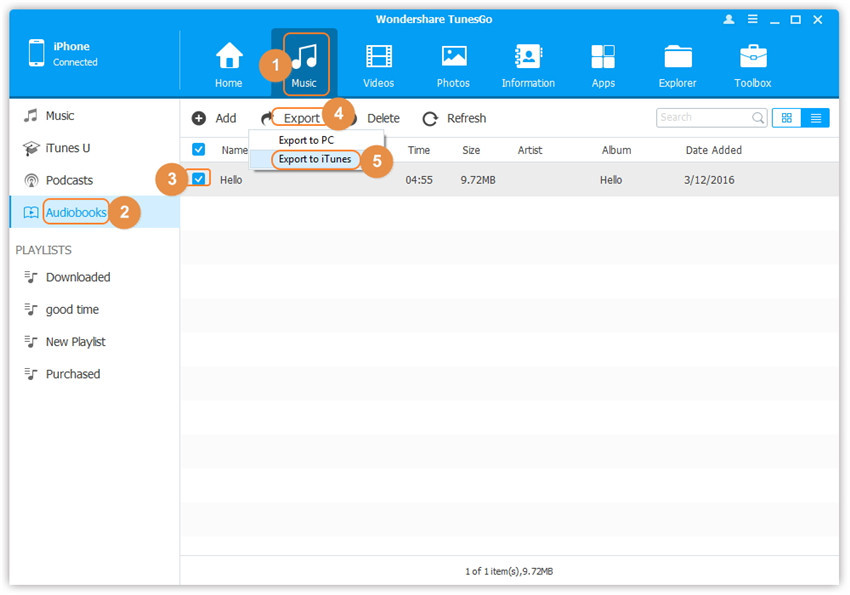
Schritt 3. Export erfolgreich, klicken Sie auf OK, um den Exportvorgang abzuschließen.